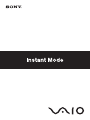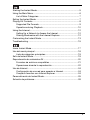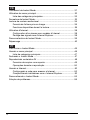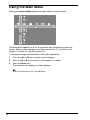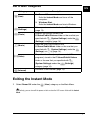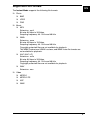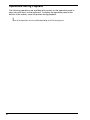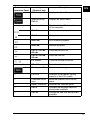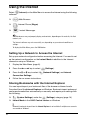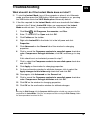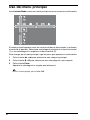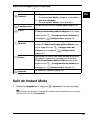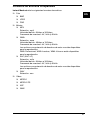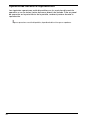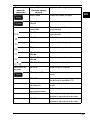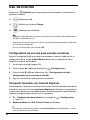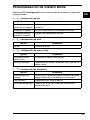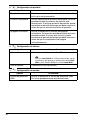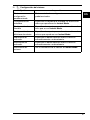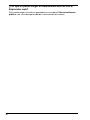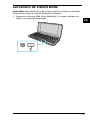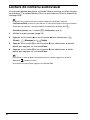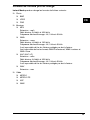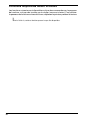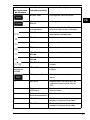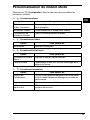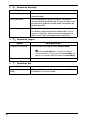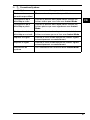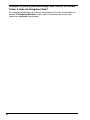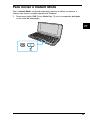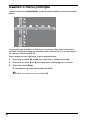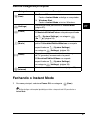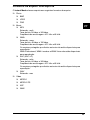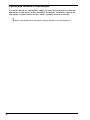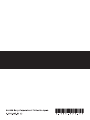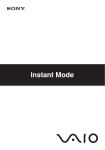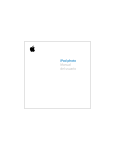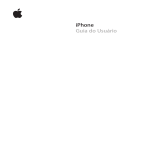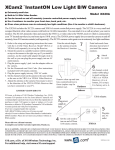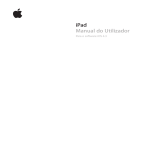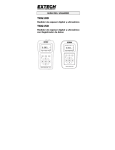Download Sony VGN-P530H/Q Instant Mode
Transcript
Before using the Instant Mode Read the end user software license agreement concerning the Corel InstantON™. Your use of the Instant Mode shall be considered that you agreed upon the information. Antes de usar Instant Mode Lea el acuerdo de licencia para el usuario final con respecto a Corel InstantON™. El uso de Instant Mode se considerará como una aceptación de la información. Avant d'utiliser Instant Mode MC Veuillez lire le contrat de licence d'utilisation du logiciel InstantON de Corel. Le fait d'utiliser Instant Mode signifie que vous avez accepté les informations contenues dans ce contrat. Antes de usar o Instant Mode Leia o contrato de licença de software do usuário final referente ao Corel InstantON™. Ao usar o Instant Mode, você concorda com as informações acima. Starting the Instant Mode ....................................................................... 5 Using the Main Menu ............................................................................. 6 List of Main Categories .................................................................... 7 Exiting the Instant Mode ........................................................................ 7 Playing AV Contents .............................................................................. 8 Supported File Formats ................................................................... 9 Operations during Playback........................................................... 10 Using the Internet................................................................................. 12 Setting Up a Network to Access the Internet ................................. 12 Sharing Bookmarks with the Internet Explorer............................... 12 Customizing the Instant Mode ............................................................. 13 Troubleshooting ................................................................................... 15 Iniciar Instant Mode.............................................................................. 17 Uso del menú principal ........................................................................ 18 Lista de categorías principales ...................................................... 19 Salir de Instant Mode ........................................................................... 19 Reproducción de contenidos AV.......................................................... 20 Formatos de archivos compatibles ................................................ 21 Operaciones durante la reproducción............................................ 22 Uso de Internet .................................................................................... 24 Configuración de una red para acceder a Internet ........................ 24 Compartir favoritos con Internet Explorer ...................................... 24 Personalización de Instant Mode ......................................................... 25 Solución de problemas ........................................................................ 28 3 FR Lancement de Instant Mode................................................................. 31 Utilisation du menu principal ................................................................ 32 Liste des catégories principales ..................................................... 33 Fermeture de Instant Mode.................................................................. 33 Lecture de contenu audiovisuel ........................................................... 34 Formats de fichiers pris en charge................................................. 35 Fonctions disponibles durant la lecture.......................................... 36 Utilisation d'Internet.............................................................................. 38 Configuration d'un réseau pour accéder à Internet........................ 38 Partage des signets avec Internet Explorer ................................... 38 Personnalisation de Instant Mode........................................................ 39 Dépannage........................................................................................... 42 PT Para iniciar o Instant Mode .................................................................. 45 Usando o menu principal ..................................................................... 46 Lista de categorias principais......................................................... 47 Fechando o Instant Mode .................................................................... 47 Reproduzindo conteúdos AV ............................................................... 48 Formatos de arquivo com suporte ................................................. 49 Operações durante a reprodução .................................................. 50 Usando a Internet................................................................................. 52 Configurando a rede para acessar a Internet ................................ 52 Compartilhando indicadores com o Internet Explorer .................... 52 Personalizando o Instant Mode............................................................ 53 Solução de problemas ......................................................................... 55 4 Starting the Instant Mode US With the Instant Mode, you can play music and videos or access the Internet without launching the Windows operating system. 1 Press the XMB (Xross Media Bar) button (1) while your computer is off or in Hibernate mode. 5 Using the Main Menu Starting the Instant Mode displays the Main Menu as shown below. The Main Menu appears as a set of horizontal and vertical bars across the screen. Select a main category from the horizontal bar (1), and then a subcategory or folder from the vertical bar (2). To navigate through the Main Menu, follow the steps below: 1 Press the < or , key to select a main category. 2 Press the M or m key to select a sub-category or a folder. 3 Press the Enter key. The selected sub-category or folder appears. To display the Main Menu, press the XMB button. 6 List of Main Categories Category (User) US Description ❑ Power Off Exits the Instant Mode and turns off the computer. ❑ Windows Start Exits the Instant Mode and starts Windows. (Settings) Allows you to customize the Instant Mode (page 13). (Photo) Displays the photos stored in the C:\Users\Public\Pictures folder or the one that you specified with (System Settings) under the (Settings) category (page 14). (Music) Plays the music files stored in the C:\Users\Public\Music folder or the one that you specified with (System Settings) under the (Settings) category (page 14). (Video) Plays the video files (except for recorded TV programs) stored in the C:\Users\Public\Videos folder or the one that you specified with (System Settings) under the category (page 14). (Internet) (Settings) Connects to the Internet (page 12). Exiting the Instant Mode 1 Select Power Off under the (User) category on the Main Menu. Alternatively, you can turn off the power switch or close the LCD screen lid to exit the Instant Mode. 7 Playing AV Contents You can view photos or play music or videos stored in the C drive, the Memory Stick, the SD memory card, and the USB storage device. By default, you can only play AV contents stored in the C:\Users\Public folder or its sub-folders. If you want to play files that are not stored in those folders, you must change the folder settings with (System Settings) under the (Settings) category (page 14). 1 Display the Main Menu (page 6). 2 Press the < or , key to select 3 Press the M or m key to select your desired folder and press the Enter key. 4 Press the M or m key to select your desired file and press the Enter key. (Photo), (Music), or To display an option menu for customizing playback, press the Application key playback. To display the Main Menu, press the XMB button. 8 (Video). during Supported File Formats US The Instant Mode supports the following file formats: ❑ ❑ ❑ Photo ❑ BMP ❑ JPEG ❑ PNG Music ❑ MP3 Extension: .mp3 Bit rate: 64 kbps to 320 kbps Sampling frequency: 44.1 kHz and 48 kHz ❑ WMA Extension: .wma Bit rate: 48 kbps to 192 kbps Sampling frequency: 44.1 kHz and 48 kHz Copyright-protected files are not available for playback. The WMA Professional, WMA Lossless, and WMA Voice file formats are not available for playback. ❑ AAC (AAC-LC) Extension: .m4a Bit rate: 64 kbps to 320 kbps Sampling frequency: 44.1 kHz and 48 kHz Copyright-protected files are not available for playback. ❑ WAV Extension: .wav Video ❑ MPEG-1 ❑ MPEG-2 PS ❑ ASF ❑ WMV 9 Operations during Playback The following operations are available with controls on the operation panel or keys (shortcut keys) on the keyboard. To display the operation panel at the bottom of the screen, move the pointer during playback. Some of the operations are not available depending on the file being played. 10 Control on the Operation Panel Key (Shortcut key) Description XMB button Displays the Main Menu. Application key, Ctrl+O Displays an option menu. Power switch Exits the Instant Mode and turns off the computer. Ctrl+P Starts or pauses playback. Ctrl+S Stops playback. Shift+< Fast forwards playback. Shift+, Rewinds playback. Ctrl+R, Ctrl+<, Alt+< Plays the previous file. Ctrl+N, Ctrl+,, Alt+, Plays the next file. F2, Ctrl+U Turns the volume on and off. F3 or F4 Turns the volume up and down. Backspace, Esc Goes back to the upper menu level. — F5 or F6 Increases or decreases lighting intensity of the LCD screen. — Directional arrow keys Move the selection focus on the menu. — Enter, Space bar Activates the selected option. — Ctrl+V Changes the language selection during video playback. — Ctrl+W Change the view size during video playback. — US , Volume slider 11 Using the Internet Select (Internet) on the Main Menu to access the Internet using the following software: ❑ Web Browser ❑ Internet Phone (Skype) ❑ Instant Messenger The Web browser may not properly display web contents, depending on the web site, the flash contents, etc. The Internet software may not successfully run, depending on your network conditions or settings. To display the Main Menu, press the XMB button. Setting Up a Network to Access the Internet Set up your network configuration before accessing the Internet. You need to set up the network configuration on the Instant Mode in addition to the Internet connection setup on Windows. 1 Display the Main Menu (page 6). 2 Press the < or , key to select 3 Press the M or m key to select Connection Settings. 4 Follow the on-screen instructions. (Settings). (Network Settings) and Internet Sharing Bookmarks with the Internet Explorer You can import/export your bookmark files of the browser software from/to Favorites files of the Internet Explorer on Windows. Bookmark import and export can be performed either automatically or manually and require prior settings with the following: ❑ ❑ (System Settings) under the (Settings) category (page 14) Instant Mode in the VAIO Control Center on Windows Automatic bookmark import from the Internet Explorer is not available if multiple user accounts are created on Windows. 12 Customizing the Instant Mode Select ❑ (Settings) on the Main Menu to make the following settings: Network Settings Option Allows you to: Setting and Connection status View your network configuration and the current connection status. Internet Connection Enable/disable Internet connectivity. Internet Connection Settings Set up a network configuration. ❑ Theme Settings Option Background ❑ Allows you to: Change the background. Date & Time Settings Option Allows you to: Date & Time Setting Specify the current date and time. Date Format Select a format to display date and time from 3 types. ❑ Accessory Settings Option Allows you to: Power Management Select your preference for power management between power saving and performance. Mouse Type Specify whether you are right- or left-handed. Mouse Pointer Speed Select the speed of the mouse pointer from 3 levels. ❑ US Display Settings Option Allows you to: Backlight Select lighting intensity of the backlight from 9 levels. Screen Saver Enable/disable the screen saver. The screen saver is disabled by default. If you enable the screen saver, then you can specify the time period before the screen saver is activated. Auto Power-Off Enable/disable the auto power-off function. This function is disabled by default. If you enable the function, then you can specify the time period before the computer automatically turns off. 13 ❑ Language Settings Option System Language Allows you to: Select a language on the Instant Mode. To use the Instant Mode in the selected language, follow the on-screen instructions to shut down the Instant Mode and then press the XMB button to restart the Instant Mode. Keyboard Type ❑ Specify the type of your keyboard. Sound Settings Option XMB Operation Sound ❑ Turn the XMB operation sound on and off. It is turned off by default. System Settings Option 14 Allows you to: Allows you to: Restore Default Settings Restore all the default settings. Video Library Setup Specify the folder for containing video files that you play with the Instant Mode. Photo Library Setup Specify the folder for containing photo files that you view with the Instant Mode. Music Library Setup Specify the folder for containing music files that you play with the Instant Mode. Bookmark Import Specify whether you want to import bookmark files automatically or manually. Bookmark Export Specify whether you want to export bookmark files automatically or manually. System Information View the version information on the Instant Mode. Troubleshooting US What should I do if the Instant Mode does not start? ❑ To start the Instant Mode, turn off the computer or place it into Hibernate mode, and then press the XMB button. When your computer is on, pressing the XMB button starts the VAIO Media plus software by default. ❑ If the files required for the Instant Mode, which are stored with the hidden attribute in the C drive's InstantON folder, are compressed, the Instant Mode would not start. To uncompress the files, follow the steps below: 1 Click Start , All Programs, Accessories, and Run. 2 Enter "C:InstantON" for Open and click OK. 3 Click Folders on the toolbar. 4 Right-click InstantON in the folder list in the left pane and click Properties. 5 Click Advanced on the General tab of the window for changing properties. 6 Click to cancel the Compress contents to save disk space check box under Compress or Encrypt attributes, click OK, and then go to step 12. If this check box is not selected, proceed to step 7. 7 Click to select the Compress contents to save disk space check box and click OK. 8 Click Apply on the window for changing properties. 9 On the confirmation window for attribute changes, click to select the Apply changes to this folder only check box and click OK. 10 Once again, click Advanced on the General tab. 11 Click to cancel the Compress contents to save disk space check box under Compress or Encrypt attributes and click OK. 12 Click OK on the window for changing properties. 13 Click OK on the confirmation window for attribute changes. Running the Disk Cleanup with the Compress old files option selected may compress the files required for the Instant Mode. If the files are compressed after running the Disk Cleanup, follow the above procedure to restore the files. 15 Why can’t I find or access my AV contents files? You can access data stored only in the C drive, the Memory Stick, the SD memory card, and the USB storage device. To access files that are not stored in the C:\Users\Public or its sub-folders, you must change under the (System Settings) (Settings) category (page 14). Why can’t I play my music files? The file format of your music files is not supported by the Instant Mode. You cannot play any music files of unsupported formats, including those protected by the DRM technology. See Supported File Formats (page 9). Why can’t I select the folder that contains my photos? The file format of your photos is not supported by the Instant Mode. You cannot select any folder that contains photos of unsupported formats. See Supported File Formats (page 9). What should I do if my computer screen (LCD) goes blank? The screen saver has been enabled and is now activated. Press any key on the keyboard to resume the Instant Mode. See Customizing the Instant Mode (page 13). Display Settings in What should I do if I cannot access the Internet? ❑ Check your network devices and configuration for proper settings. ❑ Set up your network configuration with (Network Settings) under the (Settings) category (page 13). You still need to set up the network configuration on the Instant Mode in addition to the Internet connection setup on Windows. Why can’t I exchange files using the Web browser, the Skype, or the Instant messenger? You cannot exchange files with such software due to system restrictions. Why can’t I upload a certain file using the Web browser? You can only upload files stored in the C:\Users\Public folder or its sub-folders due to system restrictions. 16 Iniciar Instant Mode Con Instant Mode, puede reproducir música y videos o acceder a Internet sin iniciar el sistema operativo Windows. 1 ES Pulse el botón XMB (Xross Media Bar) (1) mientras la computadora esté apagada o en modo de Hibernación. 17 Uso del menú principal Iniciar Instant Mode muestra el menú principal como se muestra a continuación. El menú principal aparece como un conjunto de barras horizontales y verticales a través de la pantalla. Seleccione una categoría principal en la barra horizontal (1) y una subcategoría o carpeta en la barra vertical (2). Para navegar por el menú principal, siga los pasos que aparecen a continuación: 1 Pulse la tecla < o , para seleccionar una categoría principal. 2 Pulse la tecla M o m para seleccionar una subcategoría o una carpeta. 3 Pulse la tecla Enter. Aparece la subcategoría o carpeta que seleccionó. Para ver el menú principal, pulse el botón XMB. 18 Lista de categorías principales Categoría (Usuario) (Configuración) (Foto) Descripción ❑ Apagado Sale de Instant Mode y apaga la computadora. ❑ Inicio de Windows Sale de Instant Mode e inicia Windows. Le permite personalizar Instant Mode (página 25). Muestra las fotos guardadas en la carpeta C:\Usuarios\Acceso público\Imágenes o en la que especificó con la categoría (Música) (Configuración del sistema) en (Configuración) (página 27). Muestra los archivos de música guardados en la carpeta C:\Usuarios\Acceso público\Música o en la que especificó con sistema) en la categoría (página 27). (Vídeo) (Configuración del (Configuración) Reproduce los archivos de video (excepto programas de televisión grabados) guardados en la carpeta C:\Usuarios\Acceso público\Vídeos o en la que especificó con la categoría (Internet) ES (Configuración del sistema) en (Configuración) (página 27). Se conecta a Internet (página 24). Salir de Instant Mode 1 Seleccione Apagado en la categoría (Usuario) en el menú principal. Como alternativa puede apagar el interruptor de encendido de la computadora o cerrar la tapa de la pantalla LCD para salir de Instant Mode. 19 Reproducción de contenidos AV Puede ver fotos o reproducir música o videos guardados en la unidad C, el Memory Stick, la tarjeta de memoria SD y el dispositivo de almacenamiento USB. En forma predeterminada, sólo puede reproducir contenidos de de audio y video guardados en la carpeta C:\Usuarios\Acceso público o en sus subcarpetas. Si desea reproducir archivos que no están guardados en dichas carpetas, debe cambiar la configuración de la carpeta con (Configuración del sistema) en la categoría (Configuración) (página 27). 1 Ver el menú principal (página 18). 2 Pulse la tecla < o , para seleccionar (Vídeo). 3 Pulse la tecla M o m para seleccionar la carpeta que desea y pulse la tecla Enter. 4 Pulse la tecla M o m para seleccionar el archivo que desea y pulse la tecla Enter. (Foto), (Música) o Para ver un menú de opciones para personalizar la reproducción, pulse la tecla de Aplicación durante la reproducción. Para ver el menú principal, pulse el botón XMB. 20 Formatos de archivos compatibles Instant Mode admite los siguientes formatos de archivos: ❑ ❑ ❑ Foto ❑ BMP ❑ JPEG ❑ PNG ES Música ❑ MP3 Extensión: .mp3 Velocidad de bits: 64 kbps a 320 kbps Frecuencia de muestreo: 44,1 kHz y 48 kHz ❑ WMA Extensión: .wma Velocidad de bits: 48 kbps a 192 kbps Frecuencia de muestreo: 44,1 kHz y 48 kHz Los archivos con protección de derechos de autor no están disponibles para la reproducción. WMA Professional, WMA Lossless, WMA Voice no están disponibles para la reproducción. ❑ AAC (AAC-LC) Extensión: .m4a Velocidad de bits: 64 kbps a 320 kbps Frecuencia de muestreo: 44,1 kHz y 48 kHz Los archivos con protección de derechos de autor no están disponibles para la reproducción. ❑ WAV Extensión: .wav Vídeo ❑ MPEG-1 ❑ MPEG-2 PS ❑ ASF ❑ WMV 21 Operaciones durante la reproducción Las siguientes operaciones están disponibles con los controles del panel de operación o con las teclas (teclas de acceso directo) del teclado. Para ver panel de operación en la parte inferior de la pantalla, mueva el puntero durante la reproducción. Algunas operaciones no están disponibles, dependiendo del archivo que se reproduzca. 22 Control en el panel de operación Tecla (Tecla de acceso directo) Descripción Botón XMB Muestra el menú principal. Tecla de Aplicación, Ctrl+O Muestra un menú de opciones. Interruptor de encendido Sale de Instant Mode y apaga la computadora. Ctrl+P Inicia o pone en pausa la reproducción. Ctrl+S Detiene la reproducción. Shift+< Avanza rápido la reproducción. Shift+, Retrocede la reproducción. Ctrl+R, Ctrl+<, Alt+< Reproduce el archivo anterior. Ctrl+N, Ctrl+,, Alt+, Reproduce el próximo archivo. F2, Ctrl+U Activa y desactiva el volumen. F3 o F4 Sube y baja el volumen. Backspace, Esc Retrocede al nivel superior del menú. — F5 o F6 Aumenta o disminuye la intensidad del brillo de la pantalla LCD. — Teclas de flechas de dirección Mueve el foco de selección en el menú. — Enter, barra espaciadora Activa la opción seleccionada. — Ctrl+V Cambia la selección del idioma durante la reproducción de video. — Ctrl+W Cambia el tamaño de la vista durante la reproducción de video. — ES , Deslizador de volumen 23 Uso de Internet Seleccione (Internet) en el menú principal para acceder a Internet con el siguiente software: ❑ Explorador web ❑ Teléfono por Internet (Skype) ❑ Mensajería instantánea Puede que el Explorador Web no muestre correctamente los contenidos Web, dependiendo del sitio Web, el contenido flash, etc. Puede que el software de Internet no se ejecute correctamente, dependiendo de las condiciones de la red o de la configuración. Para ver el menú principal, pulse el botón XMB. Configuración de una red para acceder a Internet Ajuste la configuración de la red antes de acceder a Internet. Debe ajustar la configuración de la red en Instant Mode además de la configuración de la conexión a Internet en Windows. 1 Ver el menú principal (página 18). 2 Pulse la tecla < o , para seleccionar 3 Pulse la tecla M o m para seleccionar (Configuración de red) y Configuración de la conexión a Internet. 4 Siga las instrucciones que aparecen en pantalla. (Configuración). Compartir favoritos con Internet Explorer Puede importar o exportar los archivos favoritos del software del explorador hacia o desde los archivos Favoritos de Internet Explorer en Windows. La importación y exportación de favoritos se puede realizar automáticamente o manualmente y requiere configuraciones previas con los siguientes: ❑ (Configuración del sistema) en la categoría (página 27) ❑ Modo Inmediato en VAIO Control Center en Windows (Configuración) La importación automática de favoritos desde Internet Explorer no está disponible si se crean varias cuentas de usuario en Windows. 24 Personalización de Instant Mode Seleccione (Configuración) en el menú principal para realizar las siguientes configuraciones: ❑ Configuración de red Opción Le permite: Configuración y estado de la conexión Ver la configuración de la red y estado actual de conexión. Conexión a Internet Activar o desactivar la conectividad a Internet. Configuración de la conexión a Internet Ajustar una configuración de red. ❑ Configuración de tema Opción Fondo ❑ Le permite: Cambiar el fondo. Configuración de fecha y hora Opción Le permite: Configuración de fecha y hora Especificar la fecha y hora actual. Formato de fecha Seleccionar un formato, entre tres tipos, para ver la fecha y hora. ❑ ES Configuración de accesorios Opción Le permite: Administración de energía Seleccionar su preferencia para la administración de energía entre ahorro de energía y rendimiento. Tipo de ratón Especificar si es zurdo o diestro. Velocidad del puntero Seleccionar entre tres niveles de velocidad del puntero del ratón. 25 ❑ Configuración de pantalla Opción Le permite: Retroiluminación Seleccionar entre nueve niveles de intensidad del brillo de la retroiluminación. Protector de pantalla Activar o desactivar el protector de pantalla. En forma predeterminada el protector de pantalla está desactivado. Si activa el protector de pantalla, puede especificar el periodo de tiempo que debe transcurrir antes de que se active el protector de pantalla. Apagado automático Activar o desactivar la función de apagado automático. Esta función está desactivada en forma predeterminada. Si activa esta función, puede especificar el periodo de tiempo que debe transcurrir antes de que la computadora se apague automáticamente. ❑ Configuración de idioma Opción Idioma del sistema Le permite: Seleccionar un idioma en Instant Mode. Para usar Instant Mode en el idioma seleccionado, siga las instrucciones que aparecen en pantalla para cerrar Instant Mode y pulse el botón XMB para reiniciar Instant Mode. Tipo de teclado ❑ Configuración de sonido Opción Sonido de operación XMB 26 Especificar el tipo del teclado. Le permite: Activar y desactivar el sonido de operación XMB. En forma predeterminada está desactivado. ❑ Configuración del sistema Opción Le permite: Restaurar configuración predeterminada Restaurar todas las configuraciones predeterminadas. Configuración de videoteca Especificar la carpeta que contiene los archivos de video que reproduce con Instant Mode. Configuración de fototeca Especificar la carpeta que contiene los archivos de fotos que ve con Instant Mode. Configuración de biblioteca de música Especificar la carpeta que contiene los archivos de música que reproduce con Instant Mode. Importación de marcador Especificar si desea importar archivos favoritos automáticamente o manualmente. Exportación de marcador Especificar si desea exportar archivos favoritos automáticamente o manualmente. Información del sistema Ver la información de la versión en Instant Mode. ES 27 Solución de problemas ¿Qué debo hacer si Instant Mode no se inicia? ❑ Para iniciar Instant Mode, apague la computadora o póngala en el modo de Hibernación y luego pulse el botón XMB. Cuando la computadora está encendida, pulsar el botón XMB inicia el software VAIO Media plus en forma predeterminada. ❑ Si los archivos necesarios para Instant Mode, que se guardan con el atributo oculto en la carpeta InstantON de la unidad C, están comprimidos, Instant Mode no se iniciará. Para descomprimir los archivos, siga los pasos que aparecen a continuación: 1 Haga clic en Inicio , Todos los programas, Accesorios y Ejecutar. 2 Escriba “C:InstantON” para Abrir y haga clic en Aceptar. 3 Haga clic en Carpetas en la barra de herramientas. 4 Haga clic con el botón derecho en InstantON en la lista de carpetas del panel izquierdo y haga clic en Propiedades. 5 Haga clic en Avanzada en la ficha General de la ventana para cambiar las propiedades. 6 Haga clic para anular la selección de la casilla de verificación Comprimir contenido para ahorrar espacio en disco bajo Atributos de compresión y cifrado, haga clic en Aceptar y vaya al paso 12. Si la casilla de verificación no está seleccionada, vaya al paso 7. 7 Haga clic para seleccionar la casilla de verificación Comprimir contenido para ahorrar espacio en disco y luego haga clic en Aceptar. 8 Haga clic en Aplicar en la ventana para cambiar las propiedades. 9 En la ventana de confirmación de los cambios de atributo, haga clic para seleccionar la casilla de verificación Aplicar cambios sólo a esta carpeta y haga clic en Aceptar. 10 Nuevamente, haga clic en Avanzada en la ficha General. 11 Haga clic para anular la selección de la casilla de verificación Comprimir contenido para ahorrar espacio en disco bajo Atributos de compresión y cifrado y haga clic en Aceptar. 12 Haga clic en Aceptar en la ventana para cambiar las propiedades. 13 Haga clic en Aceptar en la ventana de confirmación de los cambios de atributo. Ejecutar Liberador de espacio en disco con la opción Comprimir archivos antiguos seleccionada puede comprimir los archivos necesarios para Instant Mode. Si los archivos se comprimen luego de ejecutar Liberador de espacio en disco, siga el procedimiento anterior para restaurar los archivos. 28 ¿Por qué no puedo encontrar ni acceder a mis archivos de contenido AV? Sólo puede acceder a los datos guardados en la unidad C, el Memory Stick, la tarjeta de memoria SD y el dispositivo de almacenamiento USB. Para acceder a los archivos que no están guardados en C:\Usuarios\Acceso público o en sus subcarpetas, debe cambiar ES (Configuración del sistema) en la categoría (Configuración) (página 27). ¿Por qué no puedo reproducir mis archivos de música? Instant Mode no admite el formato de archivo de los archivos de música. No puede reproducir ningún archivo de música en formatos incompatibles, incluso aquellos protegidos por la tecnología DRM. Consulte Formatos de archivos compatibles (página 21). ¿Por qué no puedo seleccionar la carpeta que contiene mis fotos? Instant Mode no admite el formato de archivo de las fotos. No puede seleccionar ninguna carpeta que contenga fotos en formatos incompatibles. Consulte Formatos de archivos compatibles (página 21). ¿Qué debo hacer si la pantalla (LCD) de la computadora queda en blanco? Se habilitó el protector de pantalla y ahora está activado. Pulse cualquier tecla del teclado para reanudar Instant Mode. Consulte (Configuración de pantalla) en Personalización de Instant Mode (página 26). ¿Qué debo hacer si no puedo acceder a Internet? ❑ Revise los dispositivos de red y la configuración para ver si tiene los ajustes correctos. ❑ Ajuste la configuración de la red con (Configuración de red) en la categoría (Configuración) (página 25). Todavía debe ajustar la configuración de la red en Instant Mode además de la configuración de la conexión a Internet en Windows. ¿Por qué no puedo intercambiar archivos con el Explorador web, Skype o la Mensajería instantánea? No puede intercambiar archivos con dichos software debido a restricciones del sistema. 29 ¿Por qué no puedo cargar un determinado archivo con el Explorador web? Sólo puede cargar los archivos guardados en la carpeta C:\Usuarios\Acceso público o en sus subcarpetas debido a restricciones del sistema. 30 Lancement de Instant Mode Instant Mode vous permet de lire des fichiers musicaux et vidéos ou d'accéder à Internet sans lancer le système d'exploitation Windows. 1 Appuyez sur le bouton XMB (Xross Media Bar) (1) lorsque l'ordinateur est éteint ou en mode Veille prolongée. FR 31 Utilisation du menu principal Lorsque vous lancez Instant Mode, le menu principal ci-dessous s'affiche. Le menu principal apparaît à l'écran sous forme d'une barre horizontale croisant une barre verticale. Sélectionnez une catégorie principale dans la barre horizontale (1), puis une sous-catégorie ou un dossier dans la barre verticale (2). Pour naviguer dans le menu principal, suivez les étapes ci-dessous : 1 Appuyez sur la touche < ou sur la touche , pour sélectionner une catégorie principale. 2 Appuyez sur la touche M ou sur la touche m pour sélectionner une sous-catégorie ou un dossier. 3 Appuyez sur la touche Enter. La sous-catégorie ou le dossier sélectionné s'affiche. Pour afficher le menu principal, appuyez sur le bouton XMB. 32 Liste des catégories principales Catégorie (Utilisateur) (Configuration) (Photo) Description ❑ Arrêter Fermeture de Instant Mode et mise hors tension de l'ordinateur. ❑ Démarrage de Windows Fermeture de Instant Mode et démarrage de Windows. Personnalisation de Instant Mode (page 39). Affichage des photos stockées dans le dossier C:\Utilisateurs\Public\Images ou dans le dossier que vous avez indiqué dans sous la catégorie (Musique) (Vidéo) FR (Paramètres Système) (Configuration) (page 41). Lecture des fichiers musicaux stockés dans le dossier C:\Utilisateurs\Public\Musique ou dans le dossier que vous avez indiqué dans (Paramètres Système) sous la catégorie (page 41). (Configuration) Lecture des fichiers vidéos (à l'exception des émissions de télévision enregistrées) stockés dans le dossier C:\Utilisateurs\Public\Vidéos ou dans le dossier que vous avez indiqué dans (Paramètres Système) sous la catégorie (Configuration) (page 41). (Internet) Connexion à Internet (page 38). Fermeture de Instant Mode 1 Dans la catégorie (Utilisateur) du menu principal, sélectionnez Arrêter. Vous pouvez également fermer l'interrupteur d'alimentation ou fermer le couvercle de l'écran ACL pour quitter Instant Mode. 33 Lecture de contenu audiovisuel Vous pouvez regarder des photos ou lire des fichiers musicaux ou vidéos stockés sur le lecteur C, le support Memory Stick, la carte mémoire SD et le dispositif de stockage USB. Par défaut, vous ne pouvez lire que le contenu audiovisuel stocké dans le dossier C:\Utilisateurs\Public ou dans ses sous-dossiers. Si vous voulez lire des fichiers qui ne sont pas stockés dans ses dossiers, vous devez modifier les paramètres du dossier dans (Paramètres Système) sous la catégorie (Configuration) (page 41). 1 Affichez le menu principal (page 32). 2 Appuyez sur la touche < ou sur la touche , pour sélectionner (Photo), (Musique) ou (Vidéo). 3 Appuyez sur la touche M ou sur la touche m pour sélectionner le dossier désiré, puis appuyez sur la touche Enter. 4 Appuyez sur la touche M ou sur la touche m pour sélectionner le fichier désiré, puis appuyez sur la touche Enter. Pour afficher un menu d'options afin de personnaliser la lecture, appuyez sur la touche Application pendant la lecture. Pour afficher le menu principal, appuyez sur le bouton XMB. 34 Formats de fichiers pris en charge Instant Mode prend en charge les formats de fichiers suivants : ❑ ❑ ❑ Photo ❑ BMP ❑ JPEG ❑ PNG FR Musique ❑ MP3 Extension : .mp3 Débit binaire : 64 kbit/s à 320 kbit/s Fréquence d'échantillonnage : 44,1 kHz et 48 kHz ❑ WMA Extension : .wma Débit binaire : 48 kbit/s à 192 kbit/s Fréquence d'échantillonnage : 44,1 kHz et 48 kHz Il est impossible de lire les fichiers protégés par droit d'auteur. Il est impossible de lire les formats WMA Professional, WMA Lossless et WMA Voice. ❑ AAC (AAC-LC) Extension : .m4a Débit binaire : 64 kbit/s à 320 kbit/s Fréquence d'échantillonnage : 44,1 kHz et 48 kHz Il est impossible de lire les fichiers protégés par droit d'auteur. ❑ WAV Extension : .wav Vidéo ❑ MPEG-1 ❑ MPEG-2 PS ❑ ASF ❑ WMV 35 Fonctions disponibles durant la lecture Les fonctions suivantes sont disponibles soit par des commandes sur le panneau de fonctions, soit par des touches sur le clavier (raccourci-clavier). Pour afficher le panneau de fonctions au bas de l'écran, déplacez le pointeur pendant la lecture. Selon le fichier lu, certaines fonctions peuvent ne pas être disponibles. 36 Commande sur le panneau de fonctions Touche (raccourci-clavier) Description Bouton XMB Affichage du menu principal. Touche Application, Ctrl+O Affichage d'un menu d'options. Interrupteur d'alimentation Fermeture de Instant Mode et mise hors tension de l'ordinateur. Ctrl+P Lancement de la lecture ou interruption momentanée. Ctrl+S Arrêt de la lecture. Shift+< Avance rapide de la lecture. Shift+, Retour rapide de la lecture. Ctrl+R, Ctrl+<, Alt+< Lecture du fichier précédent. Ctrl+N, Ctrl+,, Alt+, Lecture du fichier suivant. F2, Ctrl+U Activation ou désactivation du volume. F3 ou F4 Augmentation ou diminution du volume. Backspace, Esc Retour au niveau supérieur du menu. — F5 ou F6 Augmentation ou diminution de l'intensité lumineuse de l'écran ACL. — Flèches de défilement Déplacement de la cible de sélection dans le menu. — Enter, barre d'espacement Activation de l'option sélectionnée. — Ctrl+V Modification du choix de la langue pendant la lecture d'une vidéo. — Ctrl+W Modification de la taille de l'affichage pendant la lecture d'une vidéo. — , Touches de réglage du volume FR 37 Utilisation d'Internet Sélectionnez (Internet) dans le menu principal pour accéder à Internet à l'aide des logiciels suivants : ❑ Navigateur Web ❑ Téléphone Internet (Skype) ❑ Messagerie instantanée Il est possible que le navigateur Web n'affiche pas correctement le contenu de certaines pages selon le site Web, le contenu flash, etc. Selon l'état ou les paramètres de votre réseau, il est possible que le logiciel Internet ne s'exécute pas correctement. Pour afficher le menu principal, appuyez sur le bouton XMB. Configuration d'un réseau pour accéder à Internet Définissez la configuration de votre réseau avant d'accéder à Internet. Vous devez définir la configuration du réseau dans Instant Mode ainsi que dans la configuration de la connexion Internet dans Windows. 1 Affichez le menu principal (page 32). 2 Appuyez sur la touche < ou sur la touche , pour sélectionner (Configuration). 3 Appuyez sur la touche M ou sur la touche m pour sélectionner (Paramètres réseau) et Configuration de connexion Internet. 4 Suivez les directives apparaissant à l'écran. Partage des signets avec Internet Explorer Vous pouvez importer ou exporter vos fichiers signets du logiciel de navigation à partir des fichiers de favoris d'Internet Explorer dans Windows ou vers ceux-ci. L'importation et l'exportation de signets peut être effectuée soit automatiquement, soit manuellement, et nécessite la configuration préalable des éléments suivants : ❑ ❑ (Paramètres Système) dans la catégorie (Configuration) (page 41) Mode instantané dans le VAIO Control Center de Windows L'importation automatique de signets à partir d'Internet Explorer n'est pas disponible si plusieurs comptes d'utilisateur sont créés dans Windows. 38 Personnalisation de Instant Mode Sélectionnez (Configuration) dans le menu principal pour définir les paramètres suivants : ❑ Paramètres réseau Option État des paramètres et des connexions Voir la configuration de votre réseau et l'état actuel de la connexion. Connexion Internet Activer/désactiver la connectivité Internet. Configuration de connexion Internet Définir une configuration de réseau. ❑ Paramètres de thème Option Arrière-plan ❑ Vous permet de : Modifier l'arrière-plan. Paramètres Date et heure Option Vous permet de : Configuration Date et heure Préciser la date et l'heure actuelles. Format de date Sélectionner un des trois formats d'affichage de la date et de l'heure. ❑ FR Vous permet de : Paramètres Accessoires Option Vous permet de : Gestion de l'alimentation Choisir votre préférence de gestion de l'alimentation entre le mode d'économie d'énergie et le mode de performance. Type de souris Préciser si vous êtes droitier ou gaucher. Vitesse du pointeur de la souris Sélectionner un des trois niveaux de vitesse du pointeur de la souris. 39 ❑ Paramètres Affichage Option Vous permet de : Rétroéclairage Choisir un des neuf niveaux d'intensité lumineuse du rétroéclairage. Écran de veille Activer/désactiver l'écran de veille. Par défaut, l'écran de veille est désactivé. Si vous l'activez, vous pouvez alors préciser le délai avant l'activation de l'écran de veille. Arrêt auto Activer/désactiver la fonction d'arrêt automatique. Par défaut, cette fonction est désactivée. Si vous activez la fonction, alors vous pouvez préciser le délai avant l'arrêt automatique de l'ordinateur. ❑ Paramètres Langue Option Langue du système Vous permet de : Sélectionner une langue dans Instant Mode. Pour utiliser Instant Mode dans la langue sélectionnée, suivez les directives à l'écran pour fermer Instant Mode, puis appuyez sur le bouton XMB pour redémarrer Instant Mode. Type de clavier ❑ Paramètres Son Option Son d'exploitation XMB 40 Préciser le type de clavier que vous désirez. Vous permet de : Activer et désactiver le son de la fonction XMB. Par défaut, le son est fermé. ❑ Paramètres Système Option Vous permet de : Restaurer les paramètres par défaut Restaurer tous les paramètres par défaut. Configuration de la bibliothèque vidéo Préciser le dossier dans lequel seront stockés les fichiers vidéos que vous lirez avec Instant Mode. Configuration de la bibliothèque photo Préciser le dossier dans lequel seront stockés les fichiers photos que vous regarderez avec Instant Mode. Configuration de la bibliothèque musicale Préciser le dossier dans lequel seront stockés les fichiers musicaux que vous lirez avec Instant Mode. Importer un signet Préciser si vous voulez importer les fichiers signets automatiquement ou manuellement. Exporter le signet Préciser si vous voulez exporter les fichiers signets automatiquement ou manuellement. Informations du système Voir l'information sur la version dans Instant Mode. FR 41 Dépannage Que dois-je faire si Instant Mode ne démarre pas? ❑ ❑ Pour démarrer Instant Mode, éteignez l'ordinateur ou placez-le en mode Veille prolongée, puis appuyez sur le bouton XMB. Si l'ordinateur est sous tension et que vous appuyez sur le bouton XMB, alors le logiciel VAIO Media plus est lancé par défaut. Vous ne pourrez pas lancer Instant Mode si les fichiers nécessaires à son démarrage, stockés avec l'attribut masqué dans le dossier InstantON du lecteur C, sont compressés. Pour décompresser les fichiers, suivez la procédure ci-dessous : 1 Cliquez sur Démarrer , pointez sur Tous les programmes, sur Accessoires, puis sur Exécuter. 2 Saisissez « C:InstantON » dans le champ Ouvrir, puis cliquez sur OK. 3 Cliquez sur Dossiers dans la barre d'outils. 4 Cliquez avec le bouton droit sur InstantON dans la liste de dossiers de la sous-fenêtre de gauche, puis cliquez sur Propriétés. 5 Cliquez sur Avancé dans l'onglet Général de la fenêtre afin de modifier les propriétés. 6 Cliquez pour décocher la case Compresser le contenu pour libérer de l'espace disque sous Attributs de compression ou de chiffrement, puis cliquez sur OK; passez ensuite à l'étape 12. Si cette case n'est pas cochée, passez à l'étape 7. 7 Cliquez pour cocher la case Compresser le contenu pour libérer de l'espace disque, puis cliquez sur OK. 8 Cliquez sur Appliquer dans la fenêtre pour que les changements de propriétés prennent effet. 9 Sur la fenêtre de confirmation des changements d'attributs, cliquez pour sélectionner la case à cocher N'appliquer les modifications qu'à ce dossier, puis cliquez sur OK. 10 Cliquez de nouveau sur Avancé sous l'onglet Général. 11 Cliquez pour décocher la case Compresser le contenu pour libérer de l'espace disque sous Attributs de compression ou de chiffrement, puis cliquez sur OK. 12 Cliquez sur OK pour appliquer les changements de propriétés. 13 Cliquez sur OK dans la fenêtre de confirmation pour appliquer les changements d'attributs. L'exécution du Nettoyage de disque alors que l'option Compression des fichiers non utilisés est sélectionnée peut entraîner la compression des fichiers nécessaires au démarrage de Instant Mode. Si les fichiers sont compressés après avoir exécuté la fonction Nettoyage de disque, suivez la procédure ci-dessus pour les restaurer. 42 Pourquoi ne puis-je pas trouver ou accéder à mes fichiers ayant du contenu audiovisuel? Vous pouvez accéder à des données stockées sur le lecteur C, le support Memory Stick, la carte mémoire SD et le dispositif de stockage USB. Pour accéder à des fichiers qui ne sont pas stockés dans le dossier C:\Utilisateurs\Public ou dans ses sous-dossiers, vous devez modifier la catégorie FR (Paramètres Système) sous (Configuration) (page 41). Pourquoi ne puis-je pas lire mes fichiers musicaux? Instant Mode ne prend pas en charge le format de vos fichiers musicaux. Il est impossible de lire les fichiers musicaux des formats non pris en charge, y compris ceux protégés par des droits d'auteur (technologie DRM). Voir Formats de fichiers pris en charge (page 35). Pourquoi ne puis-je pas sélectionner le dossier contenant mes photos? Instant Mode ne prend pas en charge le format de vos photos. Vous ne pouvez pas sélectionner un dossier qui contient des photos dont le format n'est pas pris en charge. Voir Formats de fichiers pris en charge (page 35). Que dois-je faire si l'écran (ACL) de mon ordinateur s'éteint? La fonction d'écran de veille a été sélectionnée et est maintenant activée. Appuyez sur n'importe quelle touche du clavier pour rétablir Instant Mode. Voir (Paramètres Affichage) dans Personnalisation de Instant Mode (page 40). Que dois-je faire si je ne peux pas accéder à Internet? ❑ Assurez-vous que les périphériques et la configuration de votre réseau sont corrects. ❑ Définissez la configuration du réseau avec (Paramètres réseau) dans la catégorie (Configuration) (page 39). Vous devez quand même définir la configuration du réseau dans Instant Mode ainsi que dans la configuration de la connexion Internet dans Windows. Pourquoi est-ce que je ne peux pas échanger des fichiers à l'aide du Navigateur Web, de Skype ou de la Messagerie instantanée? Vous ne pouvez pas échanger des fichiers avec ces logiciels en raison des restrictions appliquées au système. 43 Pourquoi ne puis-je pas télécharger vers l'amont un certain fichier à l'aide du Navigateur Web? Vous pouvez télécharger vers l'amont uniquement les fichiers stockés dans le dossier C:\Utilisateurs\Public ou dans ses sous-dossiers en raisons des restrictions appliquées au système. 44 Para iniciar o Instant Mode Com o Instant Mode, você pode reproduzir músicas e vídeos ou acessar a Internet sem iniciar o sistema operacional Windows. 1 Pressione o botão XMB (Xross Media Bar) (1) com o computador desligado ou no modo de hibernação. PT 45 Usando o menu principal Quando você inicia o Instant Mode, o menu principal é exibido, conforme mostrado abaixo. O menu principal é exibido na tela como um conjunto de barras horizontais e verticais. Selecione a categoria principal na barra horizontal (1) e a subcategoria ou a pasta na barra vertical (2). Para navegar no menu principal, siga as etapas abaixo: 1 Pressione as teclas < ou , para selecionar a categoria principal. 2 Pressione as teclas M ou m para selecionar a subcategoria ou a pasta. 3 Pressione a tecla Enter. A subcategoria ou pasta selecionada é exibida. Para exibir o menu principal, pressione o botão XMB. 46 Lista de categorias principais Categoria (User) Descrição ❑ Power Off Fecha o Instant Mode e desliga o computador. ❑ Windows Start Fecha o Instant Mode e inicia o Windows. (Settings) Permite que você personalize o Instant Mode (página 53). (Photo) Exibe as fotos armazenadas na pasta C:\Usuários\Público\Fotos ou naquela especificada PT em (System Settings), na categoria (Settings) (página 54). (Music) Reproduz os arquivos de música armazenados na pasta C:\Usuários\Público\Músicas ou naquela especificada em na categoria (Video) (Settings) (página 54). Reproduz os arquivos de vídeo (exceto programas de TV gravados) armazenados na pasta C:\Usuários\Público\Vídeos ou naquela especificada em na categoria (Internet) (System Settings), (System Settings), (Settings) (página 54). Estabelece conexão com a Internet (página 52). Fechando o Instant Mode 1 No menu principal, selecione Power Off, na categoria (User). Ou, então, desligue o interruptor liga/desliga ou feche a tampa da tela LCD para fechar o Instant Mode. 47 Reproduzindo conteúdos AV Você pode exibir fotos ou reproduzir músicas ou vídeos armazenados na unidade C, na Memory Stick, no cartão de memória SD e no dispositivo de armazenamento USB. Por padrão, é possível reproduzir apenas conteúdos AV armazenados na pasta C:\Usuários\Público ou em suas subpastas. Caso você deseje reproduzir arquivos que não estão armazenados nessas pastas, é necessário alterar as configurações da pasta em (System Settings), na categoria (Settings) (página 54). 1 Exiba o menu principal (página 46). 2 Pressione as teclas < ou , para selecionar (Photo), (Music) ou (Video). 3 Pressione as teclas M ou m para selecionar a pasta desejada e pressione a tecla Enter. 4 Pressione as teclas M ou m para selecionar o arquivo desejado e pressione a tecla Enter. Para exibir um menu de opções e personalizar a reprodução, pressione a tecla Aplicativo durante a reprodução. Para exibir o menu principal, pressione o botão XMB. 48 Formatos de arquivo com suporte O Instant Mode oferece suporte aos seguintes formatos de arquivo: ❑ ❑ ❑ Photo ❑ BMP ❑ JPEG ❑ PNG Music ❑ MP3 Extensão: .mp3 Taxa de bits: 64 kbps a 320 kbps Freqüência de amostragem: 44.1 kHz e 48 kHz ❑ WMA Extensão: .wma Taxa de bits: 48 kbps a 192 kbps Freqüência de amostragem: 44.1 kHz e 48 kHz Os arquivos protegidos por direitos autorais não estão disponíveis para reprodução. WMA Professional, WMA Lossless e WMA Voice não estão disponíveis para reprodução. ❑ AAC (AAC-LC) Extensão: .m4a Taxa de bits: 64 kbps a 320 kbps Freqüência de amostragem: 44.1 kHz e 48 kHz Os arquivos protegidos por direitos autorais não estão disponíveis para reprodução. ❑ WAV Extensão: .wav PT Video ❑ MPEG-1 ❑ MPEG-2 PS ❑ ASF ❑ WMV 49 Operações durante a reprodução É possível realizar as operações a seguir por meio dos controles no painel de operações ou das teclas (teclas de atalho) do teclado. Para exibir o painel de operações na parte inferior da tela, mova o ponteiro durante a exibição. Conforme o tipo de arquivo em reprodução, algumas operações não estão disponíveis. 50 Controle no painel de operações Tecla (Tecla de atalho) Descrição Botão XMB Exibe o menu principal. Tecla Aplicativo, Ctrl+O Exibe o menu de opções. Interruptor Fecha o Instant Mode e desliga o computador. Ctrl+P Inicia ou pausa a reprodução. Ctrl+S Interrompe a reprodução. Shift+< Avança a reprodução. Shift+, Retrocede a reprodução. Ctrl+R, Ctrl+<, Alt+< Reproduz o arquivo anterior. Ctrl+N, Ctrl+,, Alt+, Reproduz o próximo arquivo. F2, Ctrl+U Ligue e desliga o volume. F3 ou F4 Aumenta ou diminui o volume. Backspace, Esc Volta para o nível superior do menu. — F5 ou F6 Aumenta ou diminui a luminosidade da tela LCD. — Teclas de setas direcionais Movem o foco de seleção no menu. — Enter, barra de espaços Ativa a opção selecionada. — Ctrl+V Altera a seleção de idioma durante a reprodução de vídeo. — Ctrl+W Altera o tamanho da exibição durante a reprodução de vídeo. — PT , Controle de volume 51 Usando a Internet Selecione (Internet) no menu principal para acessar a Internet com os seguintes softwares: ❑ Web Browser ❑ Internet Phone (Skype) ❑ Instant Messenger Talvez o Web browser não exiba corretamente os conteúdos da web, dependendo do site, dos conteúdos em flash, etc. O software de Internet pode não ser executado com êxito, dependendo das configurações e condições da rede. Para exibir o menu principal, pressione o botão XMB. Configurando a rede para acessar a Internet Defina as configurações de rede antes de acessar a Internet. É necessário definir as configurações de rede no Instant Mode e a configuração de conexão à Internet no Windows. 1 Exiba o menu principal (página 46). 2 Pressione as teclas < ou , para selecionar 3 Pressione as teclas M ou m para selecionar Internet Connection Settings. 4 Siga as instruções na tela. (Settings). (Network Settings) e Compartilhando indicadores com o Internet Explorer Você pode importar/exportar os arquivos de indicadores do software do navegador de/para os arquivos Favoritos do Internet Explorer no Windows. A importação e a exportação de indicadores pode ser executada automaticamente ou manualmente e, para isso, são necessárias configurações prévias em: ❑ ❑ (System Settings) na categoria (Settings) (página 54) Instant Mode no VAIO Control Center no Windows A importação automática de indicadores do Internet Explorer não estará disponível se múltiplas contas de usuário forem criadas no Windows. 52 Personalizando o Instant Mode No menu principal, selecione configurações: ❑ (Settings) para fazer as seguintes Network Settings Opção Permite que você: Setting and Connection status Exiba a configuração de rede e o status da conexão atual. Internet Connection Habilite/desabilite a conectividade com a Internet. Internet Connection Settings Defina uma configuração de rede. ❑ Theme Settings Opção Background ❑ Permite que você: Altere o plano de fundo. Date & Time Settings Opção Permite que você: Date & Time Setting Especifique data e hora atuais. Date Format Selecione 1 entre 3 formatos de exibição de data e hora. ❑ PT Accessory Settings Opção Permite que você: Power Management Selecione suas preferências de gerenciamento de energia, como economia de energia e desempenho. Mouse Type Especifique se você é destro ou canhoto. Mouse Pointer Speed Selecione a velocidade do ponteiro do mouse em 3 níveis. 53 ❑ Display Settings Opção Permite que você: Backlight Selecione a luminosidade da luz de fundo em 9 níveis. Screen Saver Habilite/desabilite a proteção de tela. A proteção de tela é desabilitada por padrão. Se habilitá-la, você pode especificar em quanto tempo deve ser ativada. Auto Power-Off Habilite/desabilite a função de desligamento automático. Essa função é desabilitada por padrão. Se habilitá-la, você pode especificar em quanto tempo o computador deve desligar automaticamente. ❑ Language Settings Opção System Language Permite que você: Selecione um idioma no Instant Mode. Para usar o Instant Mode no idioma selecionado, siga as instruções na tela para desligar o Instant Mode e pressione o botão XMB para reiniciar o Instant Mode. Keyboard Type ❑ Especifique o tipo de teclado usado. Sound Settings Opção XMB Operation Sound ❑ Ligue e desligue o som de operação do XMB. Desligado por padrão. System Settings Opção 54 Permite que você: Permite que você: Restore Default Settings Restaure todas as configurações padrão. Video Library Setup Especifique a pasta que armazena os arquivos de vídeo reproduzidos no Instant Mode. Photo Library Setup Especifique a pasta que armazena os arquivos de foto exibidos no Instant Mode. Music Library Setup Especifique a pasta que armazena os arquivos de música reproduzidos no Instant Mode. Bookmark Import Especifique se deseja importar arquivos de indicadores de forma automática ou manual. Bookmark Export Especifique se deseja exportar arquivos de indicadores de forma automática ou manual. System Information Exiba as informações de versão do Instant Mode. Solução de problemas O que devo fazer se o Instant Mode não iniciar? ❑ Para iniciar o Instant Mode, desligue o computador ou coloque-o no modo de hibernação e depois pressione o botão XMB. Quando o computador ligar, pressione o botão XMB para iniciar o software VAIO Media plus por padrão. ❑ Caso os arquivos necessários para executar o Instant Mode, armazenados com o atributo oculto na pasta InstantON da unidade C, estiverem compactados, o Instant Mode não iniciará. Para descompactar os arquivos, siga as etapas abaixo: 1 Clique em Iniciar Executar. 2 Insira “C:InstantON” em Abrir e clique em OK. 3 Na barra de ferramentas, clique em Pastas. 4 Na lista de pastas do painel esquerdo, clique com o botão direito em InstantON e em Propriedades. 5 Clique em Avançado na guia Geral da janela de alteração de propriedades. 6 Em Atributos de compactação e codificação, clique em Compactar o conteúdo para economizar espaço em disco para cancelar a caixa de seleção, clique em OK e vá para a etapa 12. Se esta caixa de seleção não estiver selecionada, vá para a etapa 7. 7 Clique na caixa de seleção Compactar o conteúdo para economizar espaço em disco e em OK. 8 Na janela de alteração de propriedades, clique em Aplicar. 9 Na janela de confirmação para alteração de atributos, clique na caixa de seleção Aplicar as alterações apenas a esta pasta e em OK. PT , Todos os Programas, Acessórios e em 10 Novamente, clique em Avançado na guia Geral. 11 Em Atributos de compactação e codificação, clique na caixa de seleção Compactar o conteúdo para economizar espaço em disco para cancelá-la e em OK. 12 Clique em OK na janela de alteração de propriedades. 13 Clique em OK na janela de confirmação de alteração de atributos. Se você executar a Limpeza de disco com a opção Compactar arquivos antigos selecionada, os arquivos necessários para executar o Instant Mode podem ser comprimidos. Se os arquivos forem compactados após a Limpeza de disco, siga o procedimento acima para restaurar os arquivos. 55 Por que não consigo localizar ou acessar os arquivos com conteúdos AV? É possível acessar os dados armazenados apenas na unidade C, na Memory Stick, no cartão de memória SD e no dispositivo de armazenamento USB. Para acessar os arquivos que não estão armazenados em C:\Usuários\Público ou suas subpastas, é necessário alterar as (System Settings), na categoria (Settings) (página 54). Por que não consigo reproduzir arquivos de música? O Instant Mode não oferece suporte ao formato de arquivo dos arquivos de música. Não é possível reproduzir arquivos de música com formatos sem suporte, incluindo aqueles protegidos pela tecnologia DRM. Consulte Formatos de arquivo com suporte (página 49). Por que não consigo selecionar a pasta que contém minhas fotos? O Instant Mode não oferece suporte ao formato de arquivo dos arquivos de foto. Não é possível selecionar qualquer pasta que contenha fotos com formatos de arquivo sem suporte. Consulte Formatos de arquivo com suporte (página 49). O que devo fazer se a tela do computador (LCD) ficar em branco? A proteção de tela foi habilitada e agora está ativada. Pressione qualquer tecla no teclado para reiniciar o Instant Mode. Consulte Personalizando o Instant Mode (página 54). (Display Settings) em O que devo fazer quando não consigo acessar a Internet? ❑ Verifique se a configuração e os dispositivos de rede estão definidos corretamente. ❑ Defina suas configurações de rede em (Network Settings), na categoria (Settings) (página 53). Também é necessário definir as configurações de rede no Instant Mode, além da configuração de conexão com a Internet no Windows. Por que não consigo trocar arquivos usando o Web browser, o Skype ou o Instant Messenger? Não é possível trocar arquivos com tais softwares em função de restrições do sistema. Por que não consigo carregar determinado arquivo usando o Web browser? É possível carregar arquivos armazenados somente na pasta C:\Usuários\Público ou em suas subpastas em função de restrições do sistema. 56
This document in other languages
- français: Sony VGN-P530H/Q
- español: Sony VGN-P530H/Q
- português: Sony VGN-P530H/Q